php小编百草为您介绍金山打字通的开机自启动设置方法。金山打字通是一款常用的输入法软件,通过设置开机自启动,可以让软件在系统启动时自动运行,方便快捷。接下来,我们将详细讲解金山打字通在哪里设置开机自启动,以及设置开机自启动的具体步骤。
1、首先,打开金山打字通软件,如下图所示。
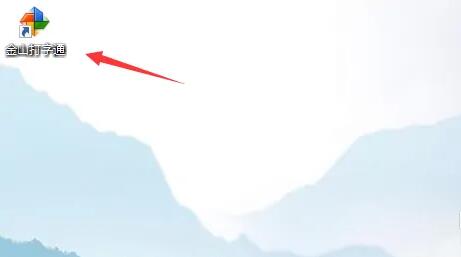
2、然后,在电脑桌面右下角的通知栏找到“金山打字通”图标,点击鼠标右键,找到“设置”图标,进入到金山打字通设置页面,如下图所示。
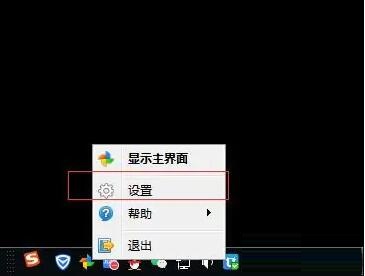
3、接着,在金山打字通设置页面里面,不登录金山打字通账户是无法完成系统设置的,我们先登录金山打字通账户,如下图所示。
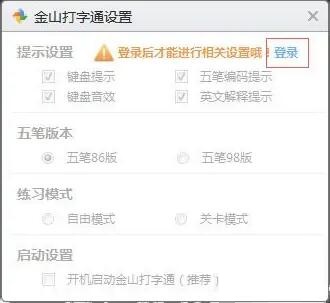
4、最后,登录金山打字通账号后,我们在启动设置中把“开机自动启动金山打字通(推荐)”前面的选项框打上“√”,这样金山打字通开机自动启动就设置好了,如下图所示。
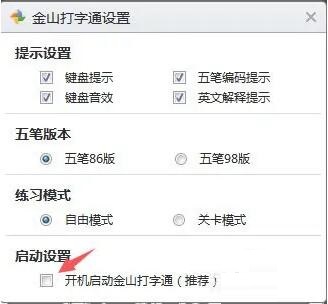
上面就是小编为大家带来的金山打字通在哪设置开机自启动的全部内容,希望对大家能够有所帮助哦。
以上是金山打字通在哪设置开机自启动-金山打字通设置开机自启动的方法的详细内容。更多信息请关注PHP中文网其他相关文章!




